지대한 관심들의 집중과 더불어 나의 게으름도 한 몫 하면서, 현재는 스티브 잡스씨의 WWDC 개막 연설(Vista! 그래, 따라올테면 어디 한 번 따라와 봐!)을 감상할 수 있는 기회를 잡기가 무척 어렵다. 😳
끌어오르는 호기심을 달래기 위한 Leopard 엿보기만으로도 벌써 내년 봄이 기대되는군.
아! 요즘은 보면서 참견하고 싶은 것들이 너무 많아. 😐
Open Web 짝사랑. iOS Programming.
지대한 관심들의 집중과 더불어 나의 게으름도 한 몫 하면서, 현재는 스티브 잡스씨의 WWDC 개막 연설(Vista! 그래, 따라올테면 어디 한 번 따라와 봐!)을 감상할 수 있는 기회를 잡기가 무척 어렵다. 😳
끌어오르는 호기심을 달래기 위한 Leopard 엿보기만으로도 벌써 내년 봄이 기대되는군.
아! 요즘은 보면서 참견하고 싶은 것들이 너무 많아. 😐
이삿짐을 싸는데, 내가 챙기고 싶은 이삿짐들은 별로 없군.
책들을 빼면 기껏해야 컴퓨터와 그 외의 잡다한 주변장치들 뿐이다.
그러고 보니, 기억하고 또 간직하고 싶은 것들은 모두 다른 곳에 흘리고 다녔나 보다… 😐
꼬리표:없음.
MacUser에는 Flash로 재창조된 Mac OS X를 소개하는 글이 올라와 있다.
iFrizzle 사이트에 가면, 하얀색 혹은 검정 MacBook, MacBook Pro, Cinema Display, iMac 상에서 보여지는 Flash로 구현되는 Mac OS X를 구경할 수 있단다. 또, 비슷한 사이트로 FlyakiteOSX가 있는데, 이 곳에서는 JavaScript로 그럴듯하게 흉내를 냈다고.
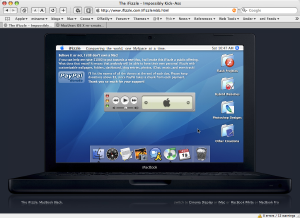
예전 Mac OS 9 이전의 시절에서도 Mac OS 8을 흉내낸 비슷한 시도가 있었지만, 지금도 이러한 시도는 여전한가보다.
앞으로는 과연 그저 볼거리가 아닌, 실제 웹 기반 OS의 탄생도 지켜볼 수 있을까?
확장성을 놓고 보면, 그 어떤 브라우져들도 Firefox를 따라갈 수는 없는 듯 하지만, 잘 찾아보면 Safari에게도 날개를 달아줄 수 있는 기능 확장의 도구들이 많이 있다. 물론, 전에 얘기했던 Safari의 미래판이라고 할 수 있는 WebKit을 쓰면, 여러 가지 실험적 부수 기능들을 미리 맛볼 수도 있지만, 지금의 Safari가 가지고 있는 부족함을 채워줄 수 있는 확장 도구들은 이미 그 종류가 다양하게 발표되어 있다.
아래는 개인적으로 Safari를 위해 꼭 설치해서 사용하고 있는 웹 개발 관련 확장 도구들의 목록이다. 참고로, 여기에 소개된 대부분의 도구들은 SIMBL이 설치되어 있어야 한다.
Safari WebDevAdditions는 한 마디로, Firefox의 확장자인 Web Developer Extension을 Safari에 옮겨놓은 것이라 말할 수 있다. 물론 Firefox의 그것보다는 기능면에서 조금 모자른 것들도 있겠지만, 웹 개발자들에게는 첫 번째로 소개하고 싶은 너무나도 유용한 도구이다. 아래는 보기(Views) 메뉴에 추가로 생긴 메뉴 항목들의 그림.
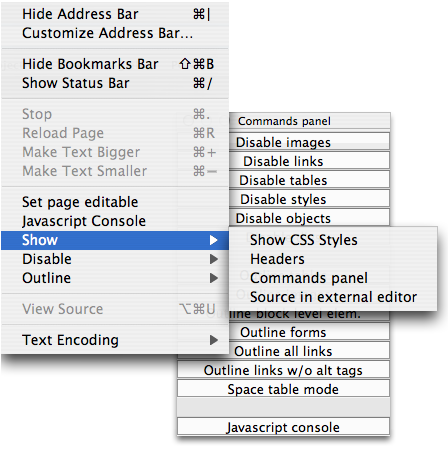
설치하면 덤으로 생기는 추가 Contextual 메뉴 항목들도 쓸모있는 것들이 많다.
SafariStand는 Safari의 보기 메뉴에 있는 '주소 막대 설정…' 메뉴를 눌러서 주소 막대에 'Action' 단추를 추가할 수 있게 해준다.
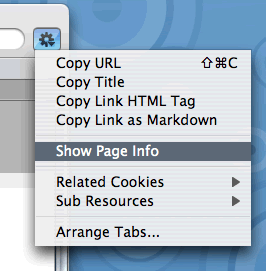
'Action' 단추를 누르면 보이는 메뉴들 중에, 'Sub Resources' 메뉴를 누르면, 페이지에 포함된 모든 객체들 – css, javascript, 그림들, 등등 – 의 주소들을 보여주고, 선택하면 새 창에서 표시해 준다.
'Show Page Info'는 위의 'Sub Resources'들을 Firefox의 페이지 정보 창과 비슷한 형태로 보여주며, 'Show Related cookies'를 선택하면, 해당 페이지에서 저장한 모든 쿠키들을 보여주고, 선택적으로 지워줄 수도 있다.
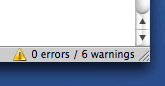 Safari Tidy Plugin은 Safari 창의 밑에 있는 상태 막대 오른쪽에 현재 보여지는 웹 페이지의 표준 규격 통과 여부를 표시해 주며, 오류 확인시 상태 막대를 누르면 페이지의 소스를 오류들과 함께 자동 표시해 준다.
Safari Tidy Plugin은 Safari 창의 밑에 있는 상태 막대 오른쪽에 현재 보여지는 웹 페이지의 표준 규격 통과 여부를 표시해 주며, 오류 확인시 상태 막대를 누르면 페이지의 소스를 오류들과 함께 자동 표시해 준다.
여기에 표시되는 경고 문구들을 선택하면 오류가 포함된 해당 소스를 자동 선택해 주며, 또 SafariStand가 설치되어 있다면, 실시간으로 손쉽게 코드의 오류를 정정해서 결과를 바로 확인할 수도 있다.
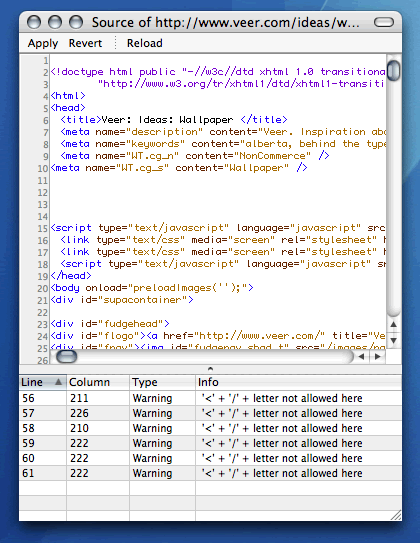
아래 소개될 SafariSource와 함께 쓰면 금상첨화.
웹 페이지의 소스를 볼 때, 문법에 따라 색깔별로 구분해서 보여준다. 물론 색깔의 지정은 입맛에 맞게 지정할 수도 있다.
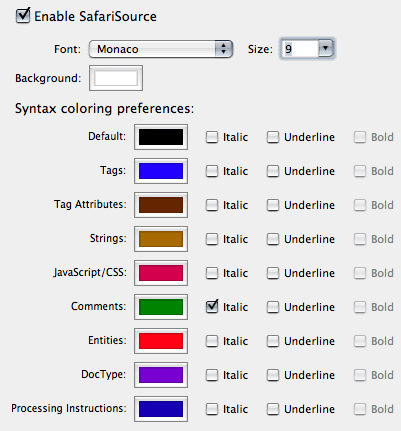
광고창들을 포함한 여러 광고 공해들로부터 해방되기 위해서 설치하는 확장 도구들 중에는 PithHelmet(Shareware) 만한 것이 없다.
Saft(Shareware)도 비슷한 광고 차단 기능을 제공하는데, 원래 웹 페이지를 화면 전체에 뿌려주는 기능을 시작으로, 지금은 책갈피와 방문 기록 검색, URL 단축키, 옆구리 막대 추가 등의 여러 자질구레한 기능들이 추가되었다.
 한편, SafariDockStatus는 독에 표시된 Safari 아이콘에 등록된 xml 발신신호(feed)들 중에서 아직 읽지 않은 새로운 발신신호들의 갯수도 함께 표시해 준다. 그리고 Safari 창의 기본 겉모양을 바꾸어주고 싶을 때는 SafarIcon을 설치하면 제공되는 다양한 테마들 중에서 입맛에 맞게 골라 쉽게 적용할 수도 있단다.
한편, SafariDockStatus는 독에 표시된 Safari 아이콘에 등록된 xml 발신신호(feed)들 중에서 아직 읽지 않은 새로운 발신신호들의 갯수도 함께 표시해 준다. 그리고 Safari 창의 기본 겉모양을 바꾸어주고 싶을 때는 SafarIcon을 설치하면 제공되는 다양한 테마들 중에서 입맛에 맞게 골라 쉽게 적용할 수도 있단다.
여기에 소개된 확장 도구들 이외에도 꾸준히 Safari를 위한 많은 유용한 도구들이 발표되고 있는데, 이런 Safari용 확장 도구들을 소개하고 분류해 놓은 사이트인 Pimp My Safari를 가끔씩 방문하면 새롭게 소개된 쓸 만한 도구들 발견할 수도 있을 것이다.
마지막으로, 여기에는 소개하지 못한 fiwt (find while typing)라는 놈이 있는데 갱신된지 오래라 아직 Intel Mac용으로 나오지 않아서 아쉬움이 남는다.
글 내용 추가 갱신 – fiwt를 대체할 만한 기능이 위에서 소개한 SafariStand에도 있군요.
SafariStand 환경 설정 창을 열면 보이는 Key Action
항목에서 Automates the Find function
기능을 켜주면 됩니다. 웹 페이지에서 찾고자 하는 글을 입력하면 자동적으로 Safari의 검색 창이 열리면서 입력됩니다. 8)
테이블(table) 꼬리표는 1994년 HTML 2.0에서 소개되었다. 이들의 등장은 원래 산출 테이타들을 담아 놓을 목적이었으나, 잘 못된 습관으로 웹 페이지의 내용들을 레이아웃(layout)하기 위한 수단으로 오용되어 왔으며, 현재는 이것이 주 사용 목적이 되어버린 상태이다.
지금은 많은 웹 표준화 노력들로 그 수가 줄어들기는 했지만, 아직까지도 화면 글자 해독기의 접근을 방해하는 등의 웹 접근성을 떨어뜨리는 이들의 무분별한 사용은 여전하다.
웹 페이지의 레이아웃과 전달을 위해 Cascading Style Sheets(CSS)이라는 훌륭하고 바람직한 수단이 존재하고 있는 지금, 더 이상 레이아웃을 위한 테이블의 사용은 단지 불합리한 악습을 털어내지 못하는 의도적 무관심일 뿐이다.
그렇다면, 접근 용이한 테이타 테이블은 무엇이고, 어떻게 구현되어야 하는가?
아래의 글들에 그 내용과 본보기들이 잘 설명되어 있다.
올바른 용법의 구현은 효율성 극대화의 원천이 된다.
여기서 Microsoft 헐뜯기 하나 더 – 예전 보다는 많이 줄어들었지만, 아직도 그들의 홈 페이지는 웹 페이지 구획을 위해 테이블 꼬리표들을 사용하고 있다.
이유는 분명하다. 그들의 대표 브라우져인 Internet Explorer 6는 아직도 발표된 지 벌써 8년이 지난 CSS2를 제대로 지원하지 않고 있다. 그렇다고 차기에 발표될 IE 7에서는 상황이 더 개선될 것이라는 기대를 할 수도 없는 상황이란다.